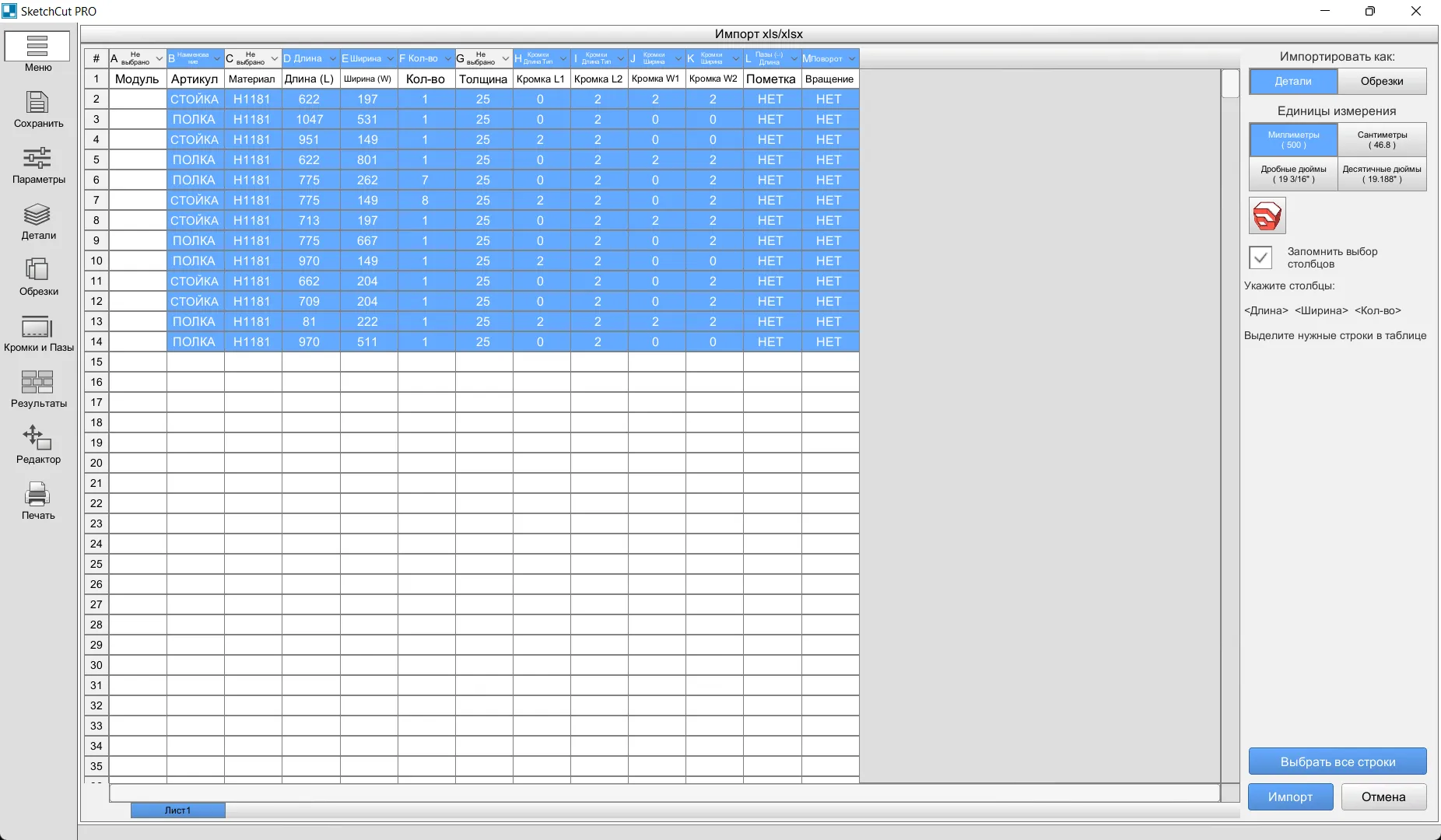Содержание статьи
Раскрой в SketchCut Pro
Обработчик отчёта Redcut, который входит в библиотеку EasyKitchen PRO, поддерживает экспорт списка деталей в программу раскроя SketchCut PRO. Он формирует XLS файл, который затем можно импортировать в SketchCut Pro и сделать карты раскроя.
SketchCut Pro - программа от стороннего разработчика. Приобрести её можно на официальном сайте программы.
Экспорт из Redcut
В Redcut функция экспорта в SketchCut Pro есть во вкладках ЛДСП, МДФ и ХДФ.
После того, как отчёт, сформированный плагином в SketchUp, был загружен в Redcut, нужно по очереди открывать каждую вкладку, список из которых мы будем экспортировать в SketchCut Pro и нажимать в нём кнопку "Экспорт в SketchCut PRO":
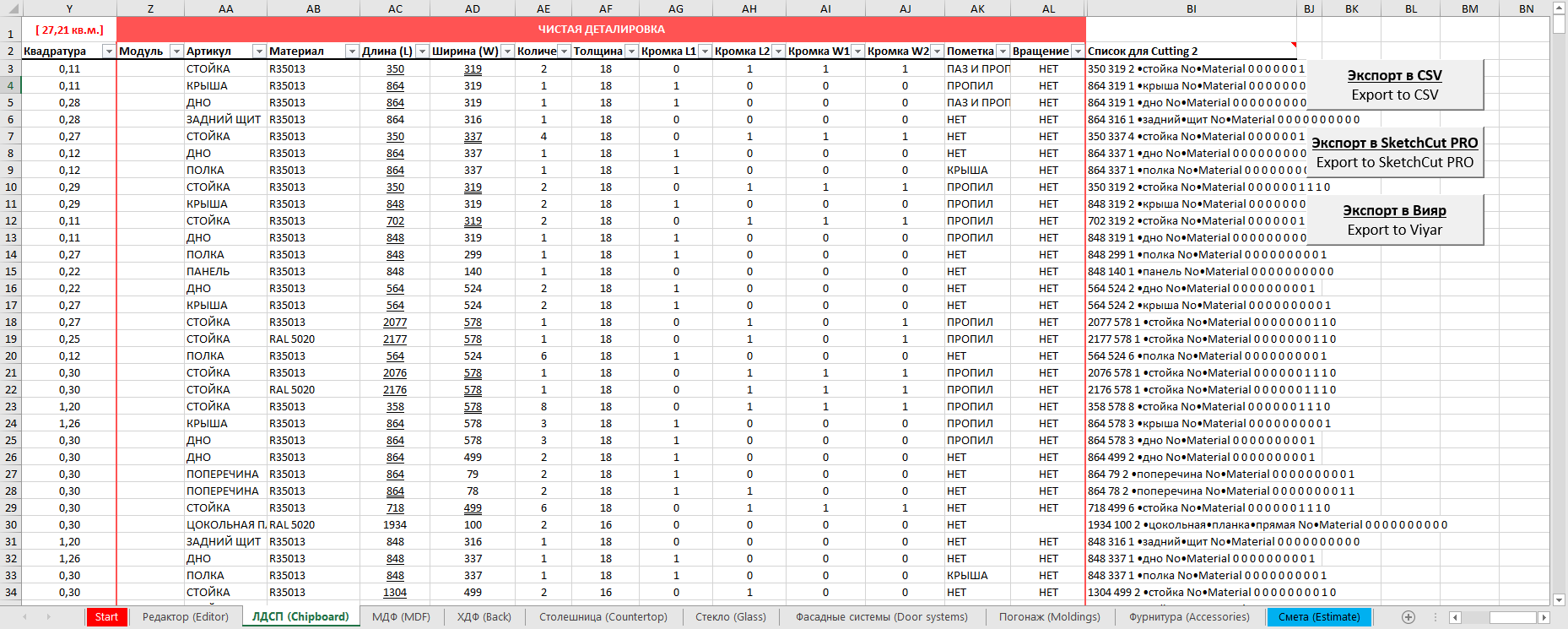
Через пару секунд файл xls с данными по этой вкладке будет готов. Если нужно будет сделать крой и по другим типам материалов из этого отчёта, то перейдите в другие вкладки и тоже сделайте экспорт в SketchCut PRO. Готовые файлы xlsx сохраняются в папку XLSX, которая находится в той же директории, где лежит ваш Redcut.
Если у вас несколько разных материалов одного типа, то можно сделать несколько xlsx файлов для каждого из материалов. Для этого используйте фильтр в Redcut, который позволит отобрать нужные по названию, толщине и кромке детали.
Импорт в SketchCut Pro
Запускаем SketchCut Pro, нажимаем на кнопку "Меню", затем на "Импорт xls/xlsx":
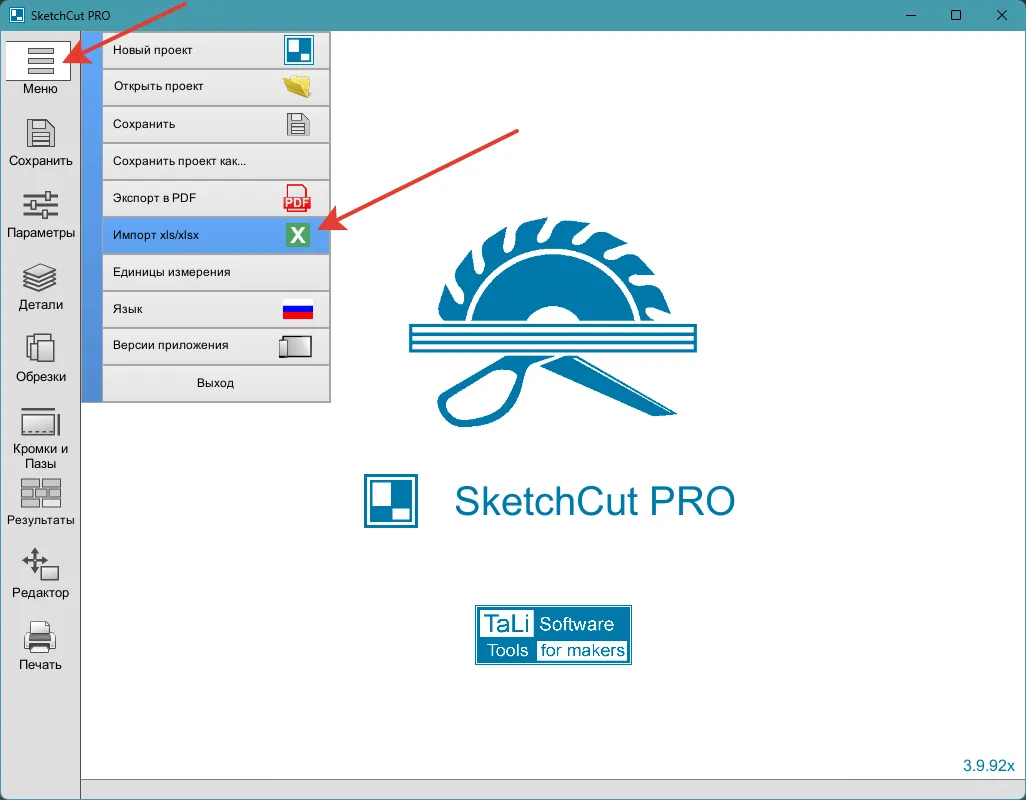
Далее находим xlsx файлы, которые сгенерировал Redcut. Выбираем найденный файл и нажимаем "Открыть":
Лучше всего заранее переместить экспортированные файлы на Рабочий стол или на диск С. Почему-то SketchCut PRO часто не видит файлы на других дисках.
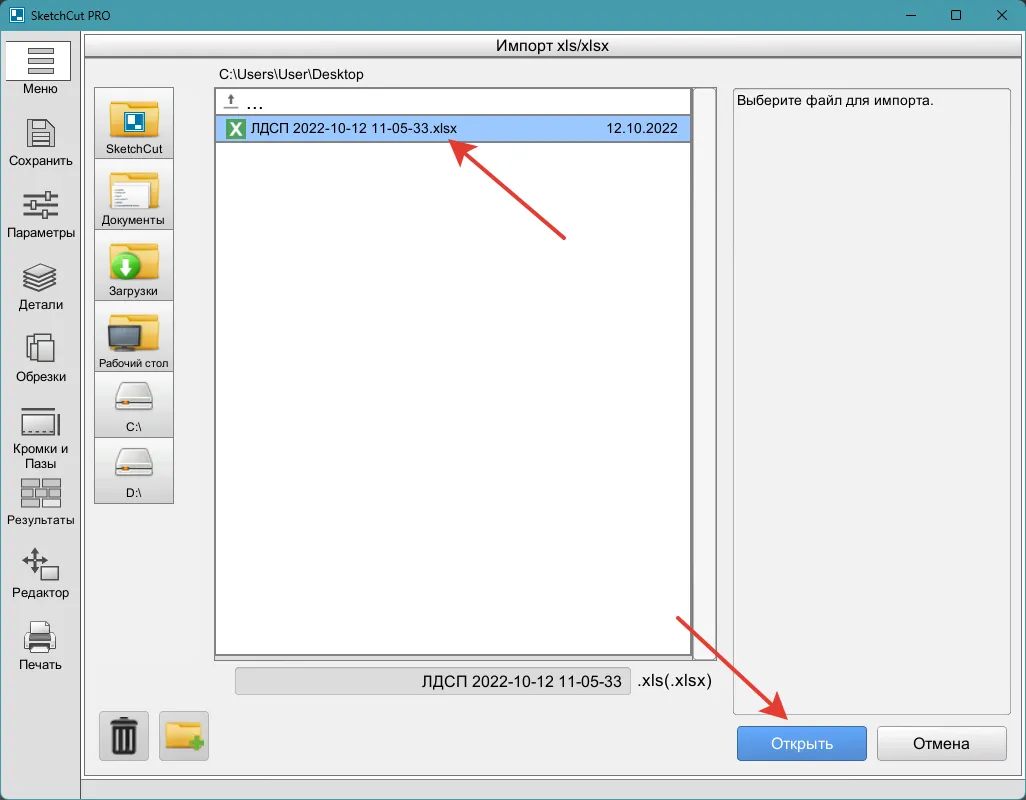
Файл загрузится в SketchCut PRO, после чего нужно назначить столбцам соответствующий им тип данных. Если в столбце данные с шириной детали, то в заголовке таблици выбираем пункт "Ширина".
Затем нужно выделить мышью позиции, которые будут кроиться и нажать кнопку "Импорт". Программа покажет список загруженных деталей. Далее нажимаем кнопку "Результаты", проверяем ещё раз правильный ли размер листа и метод раскроя, затем нажимаем кнопку "Раскроить":
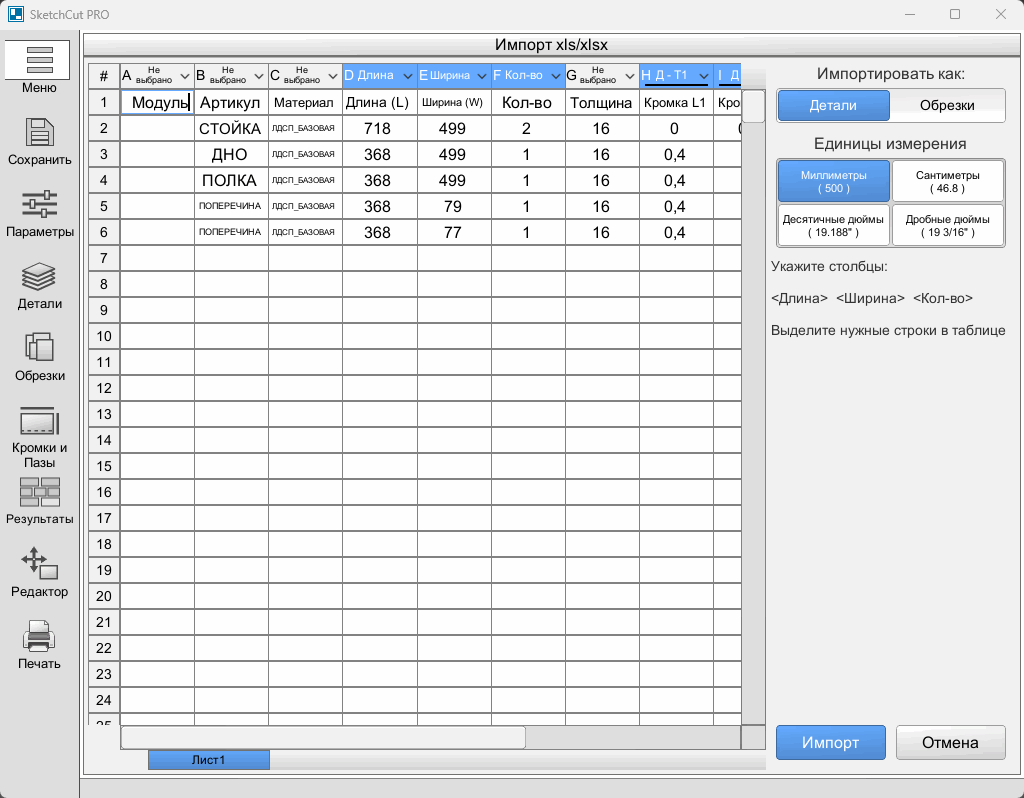
Программа создаст карты кроя. В любой момент можно изменить размеры деталей, разметку кромки и даже перемещать детали на карте.
Упрощенный импорт в SketchCut Pro
В последней версии разработчик добавил в раздел импорта SketchCut Pro кнопку с логотипом EasyKitchen. Эта кнопка значительно упрощает импорт xls файла. Один клик и выделены все необходимые столбцы.